Presentazione del widget di registrazione dell'accesso ai componenti aggiuntivi essenziali per Elementor
Pubblicato: 2020-08-25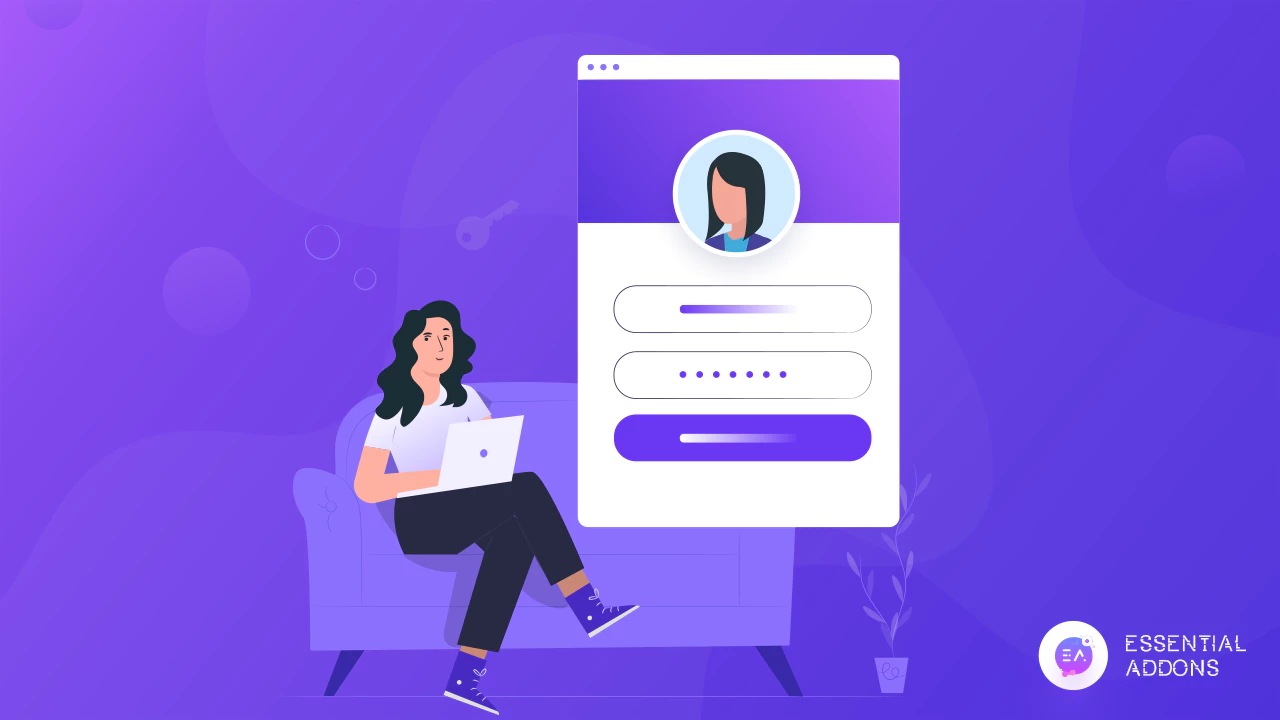
Creare la tua pagina di registrazione dell'accesso può sembrare molto complicato e difficile, ma con l'aiuto di un generatore di pagine come Elementor , puoi creare straordinari moduli di registrazione dell'accesso senza alcuna codifica.
Presentazione del modulo di registrazione per l'accesso a EA di Essential Addons per Elementor , la libreria di elementi più popolare e completa con oltre 700.000 utenti attivi . Con questo nuovo widget per Elementor, ora puoi progettare moduli di registrazione di accesso accattivanti istantaneamente in pochi minuti.
Sommario
Perché hai bisogno di un modulo di registrazione per l'accesso ben progettato?
Se il tuo obiettivo è convincere le persone a registrarsi come membri sul tuo sito Web, allora devi disporre di un modulo di registrazione dell'accesso dall'aspetto attraente e facile da usare . Un modulo di registrazione dell'accesso ben progettato fa sì che i visitatori del tuo sito si sentano entusiasti di diventare membri del tuo sito web. Inoltre, se il modulo di registrazione dell'accesso sembra interessante ed è facile da usare, i visitatori del sito potrebbero provare un senso di sicurezza durante la registrazione per l'iscrizione.
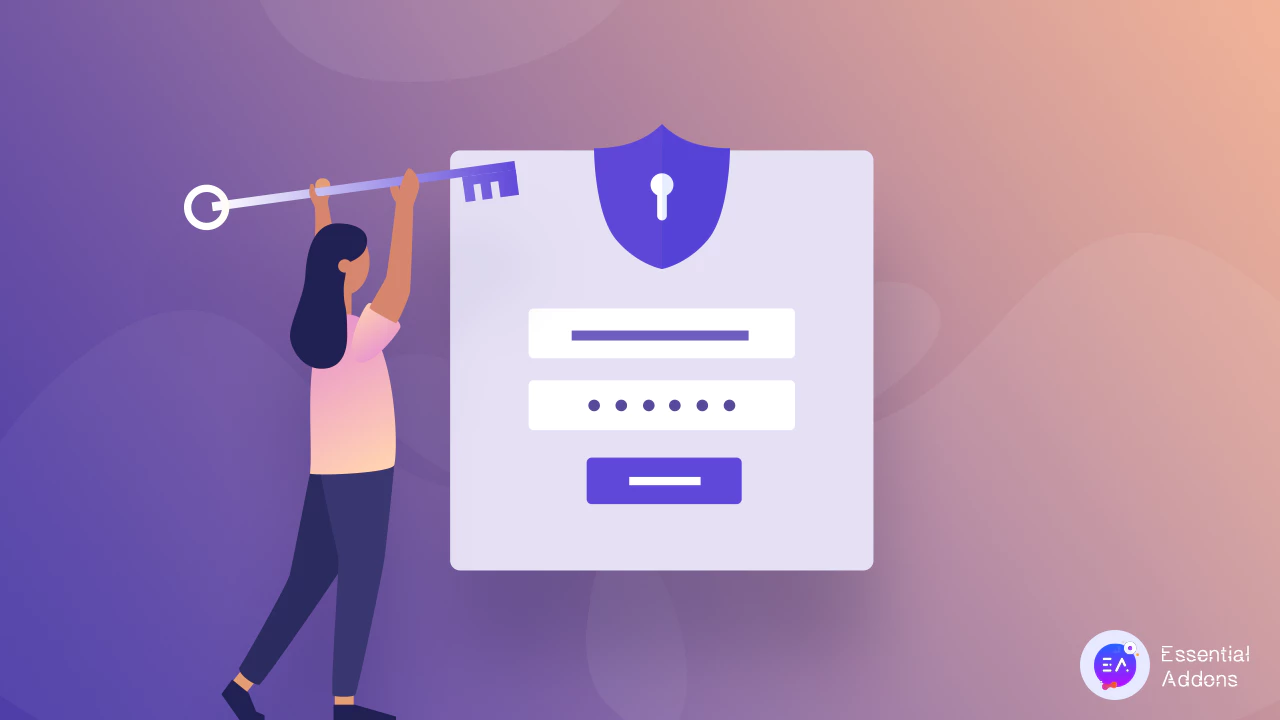
È importante ricordare che le pagine di registrazione dell'accesso sono alcune delle pagine più visitate per i siti Web che offrono l'iscrizione ai propri utenti. Quindi, se i visitatori del tuo sito non possono accedere al loro account, o se incontrano difficoltà quando provano a registrarsi come membri, non otterrai il coinvolgimento che stai cercando.
Questo è il motivo per cui un modulo di registrazione dell'accesso deve essere ben progettato e facile da usare. Fortunatamente, con Essential Addons , ora puoi creare facilmente il tuo modulo di registrazione di accesso personalizzato in Elementor senza dover toccare una singola riga di codice.
Come creare moduli di registrazione per l'accesso in Elementor
In questa sezione, ti guideremo attraverso i passaggi per creare il tuo modulo di registrazione di accesso in Elementor. Per iniziare, devi prima installare e attivare Essential Addons sul tuo sito Web WordPress. Una volta fatto, segui queste istruzioni dettagliate e sarai a posto.
Guarda il video tutorial qui
Passaggio uno: abilita l'iscrizione al tuo sito WordPress
Se stai pianificando di creare un modulo di registrazione in Elementor senza codifica, devi prima assicurarti di aver consentito l'iscrizione al tuo sito Web WordPress. Questo è molto facile da fare. Vai su Impostazioni→ Generali dalla dashboard di WordPress e scorri verso il basso la pagina per abilitare l' opzione " Abbonamento" .
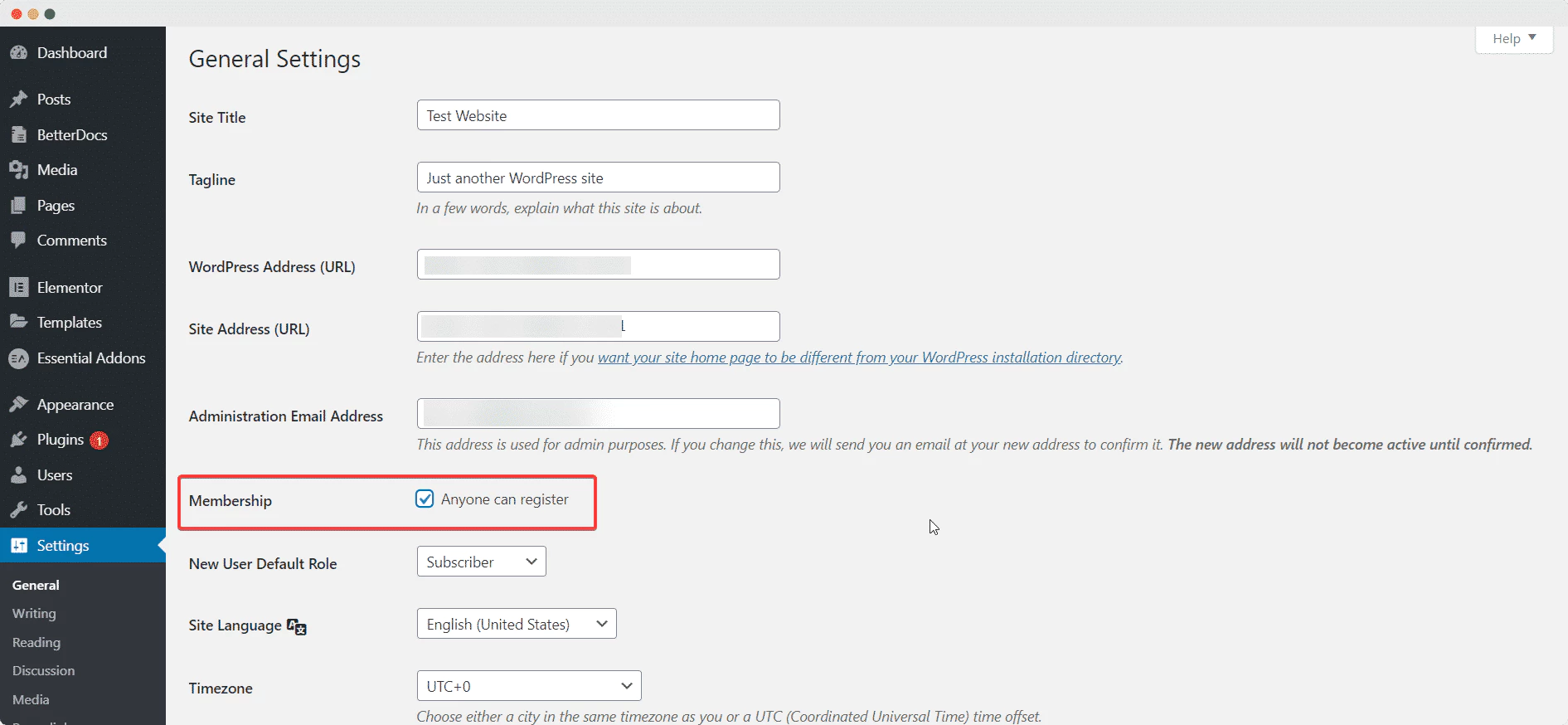
Passaggio due: attivare l'accesso EA | Modulo di registrazione in Elementor
Successivamente, devi creare una nuova pagina in Elementor accedendo a Pagine→ Aggiungi nuovo e facendo clic sul pulsante blu "Modifica con Elementor" . Al termine del caricamento dell'Editor di Elementor, cerca il file 'Login | Modulo di registrazione" nella barra di ricerca nella scheda "ELEMENTI". Basta trascinare e rilasciare il widget in qualsiasi punto della pagina per attivarlo.

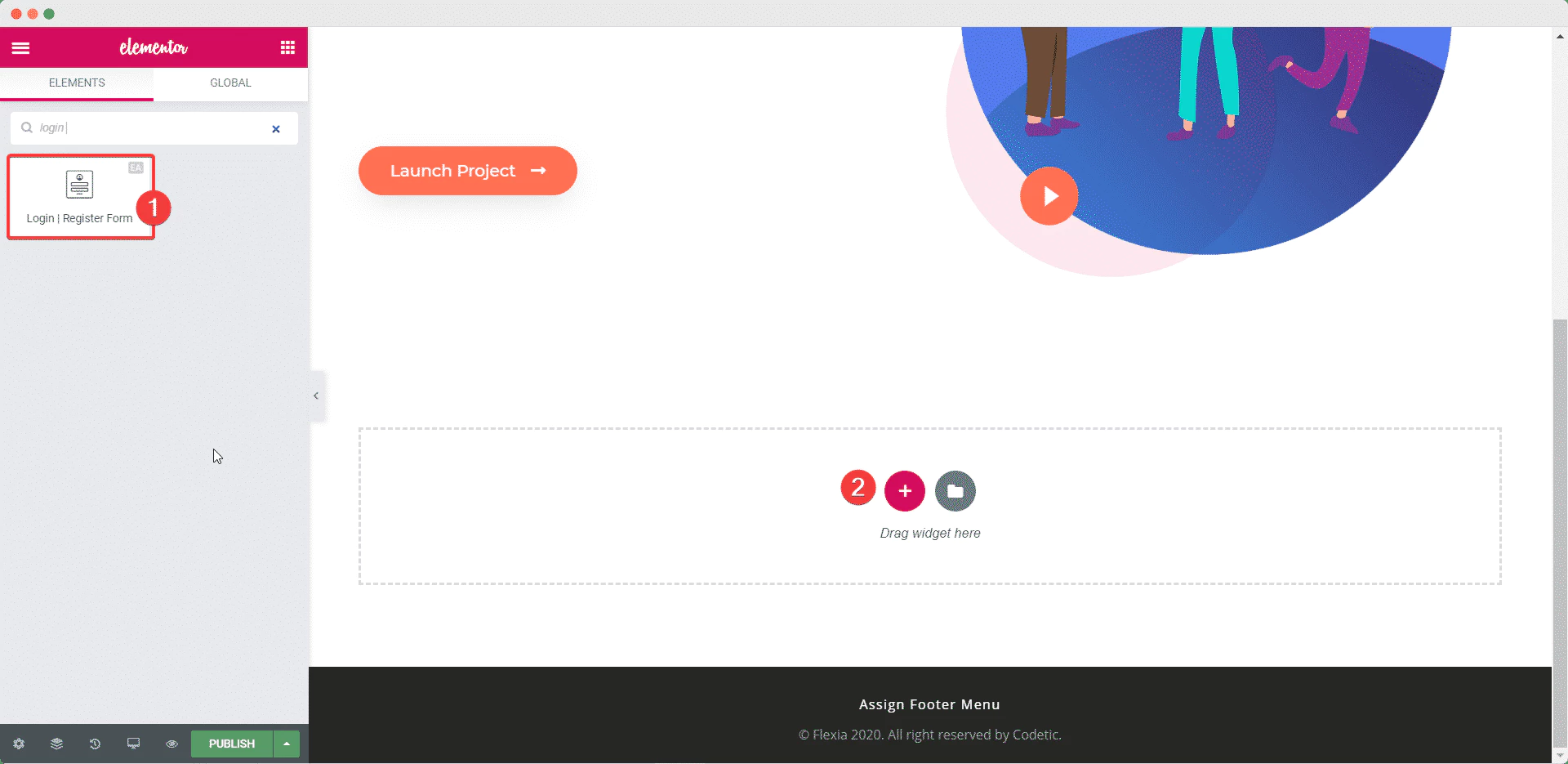
Dopo aver trascinato e rilasciato l'elemento in qualsiasi sezione della pagina, questo è il layout predefinito che vedrai.
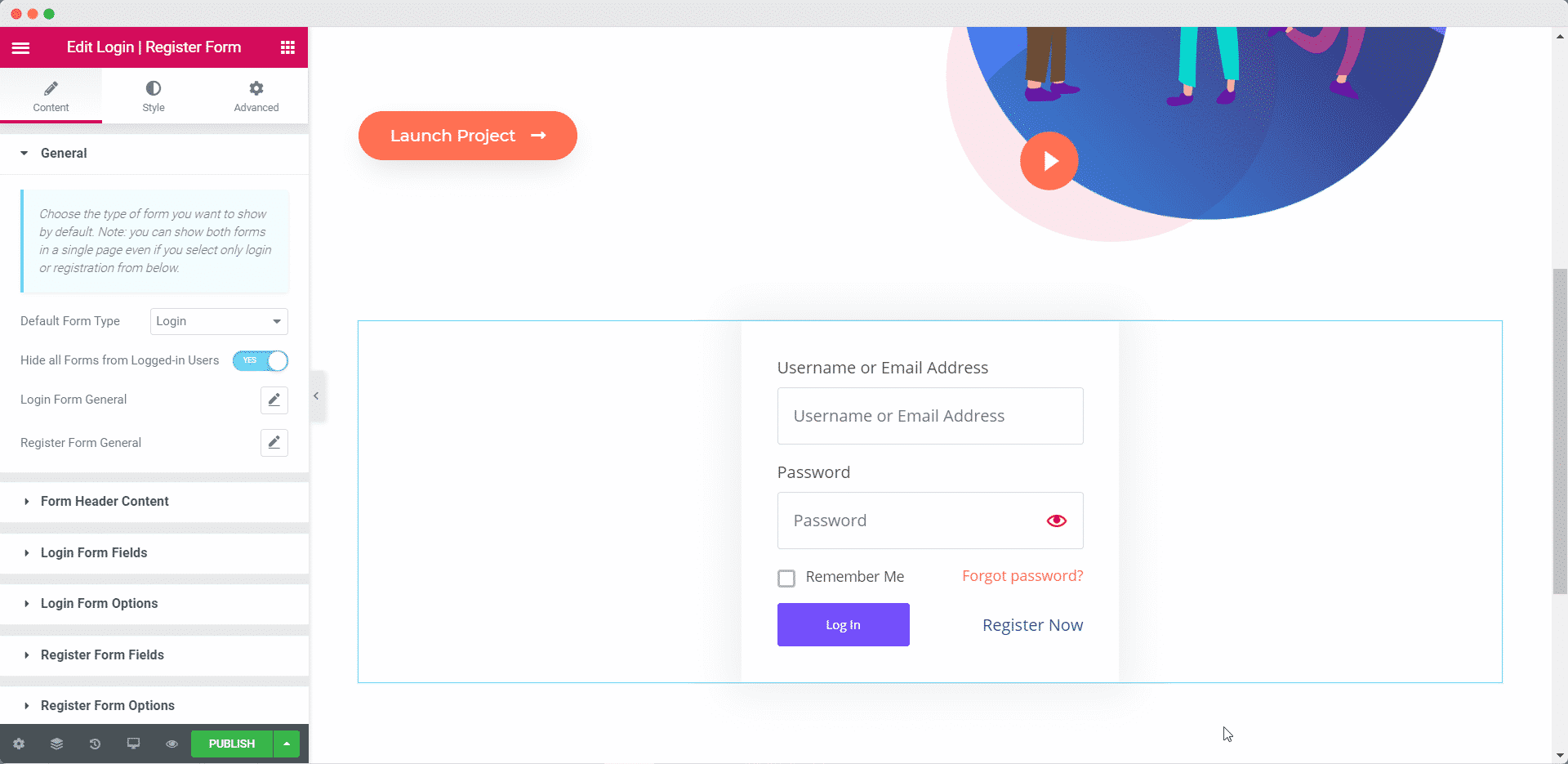
Passaggio 3: aggiungi contenuto per il modulo di registrazione dell'accesso
Ora che hai attivato con successo l' EA Login | Elemento Register , puoi iniziare a configurare il contenuto del tuo form di registrazione per renderlo più adatto al tuo sito web.
Nella scheda "Contenuto" vedrai diverse opzioni per personalizzare il contenuto del modulo di registrazione dell'accesso. Ad esempio, puoi scegliere di impostare il tipo di modulo predefinito sul modulo "Accesso" o sul modulo "Registrazione" dalle impostazioni "Generale" . Puoi anche attivare/disattivare per nascondere il modulo a tutti gli utenti che hanno effettuato l'accesso, mostrare o nascondere il link di registrazione, il link di accesso, il link della password persa e molto altro.
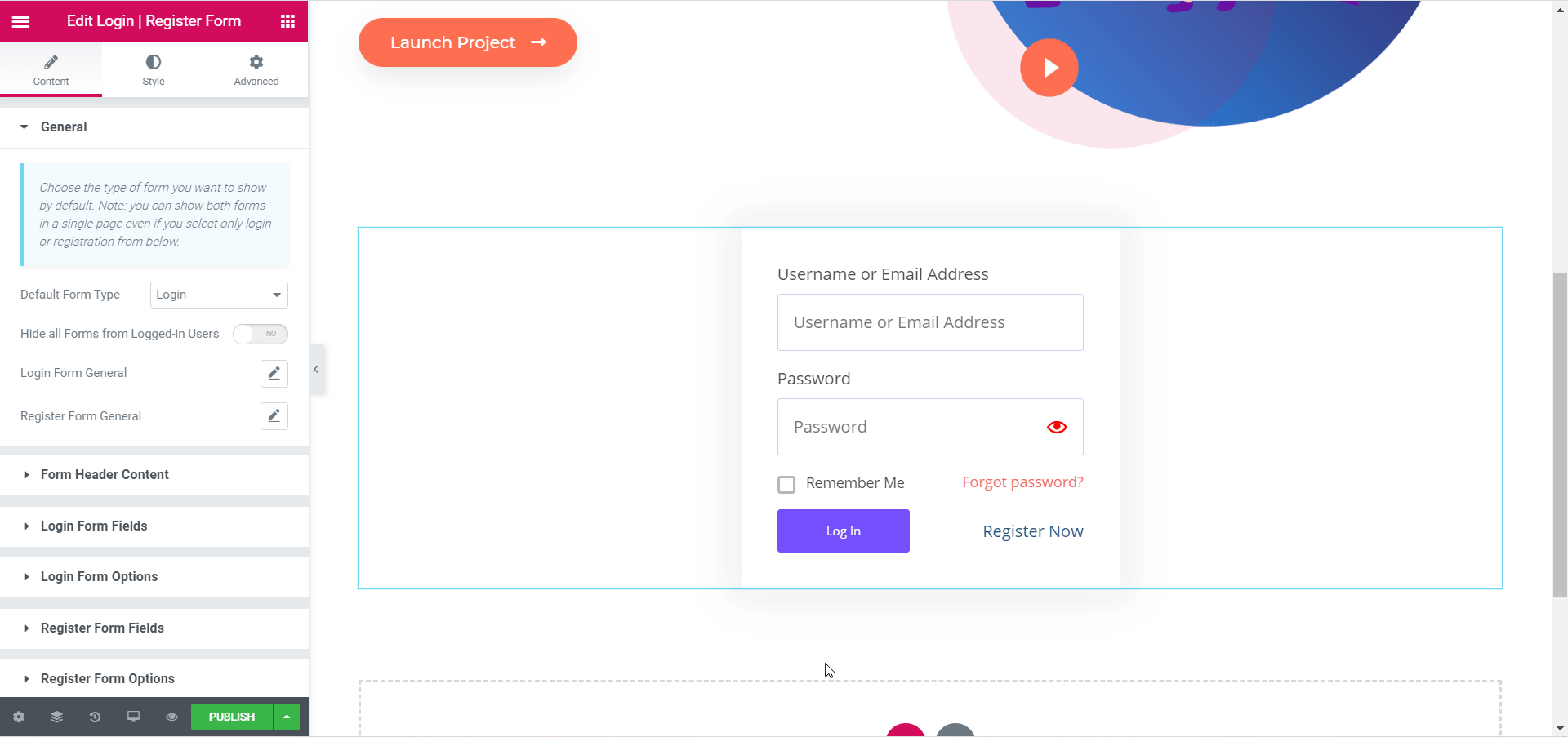
Allo stesso modo, dalla sezione "Contenuto dell'intestazione del modulo" , puoi impostare le immagini per l'intestazione del modulo e il logo del modulo, regolare le dimensioni delle immagini e la loro posizione e aggiungere titoli e sottotitoli per il modulo di registrazione dell'accesso.
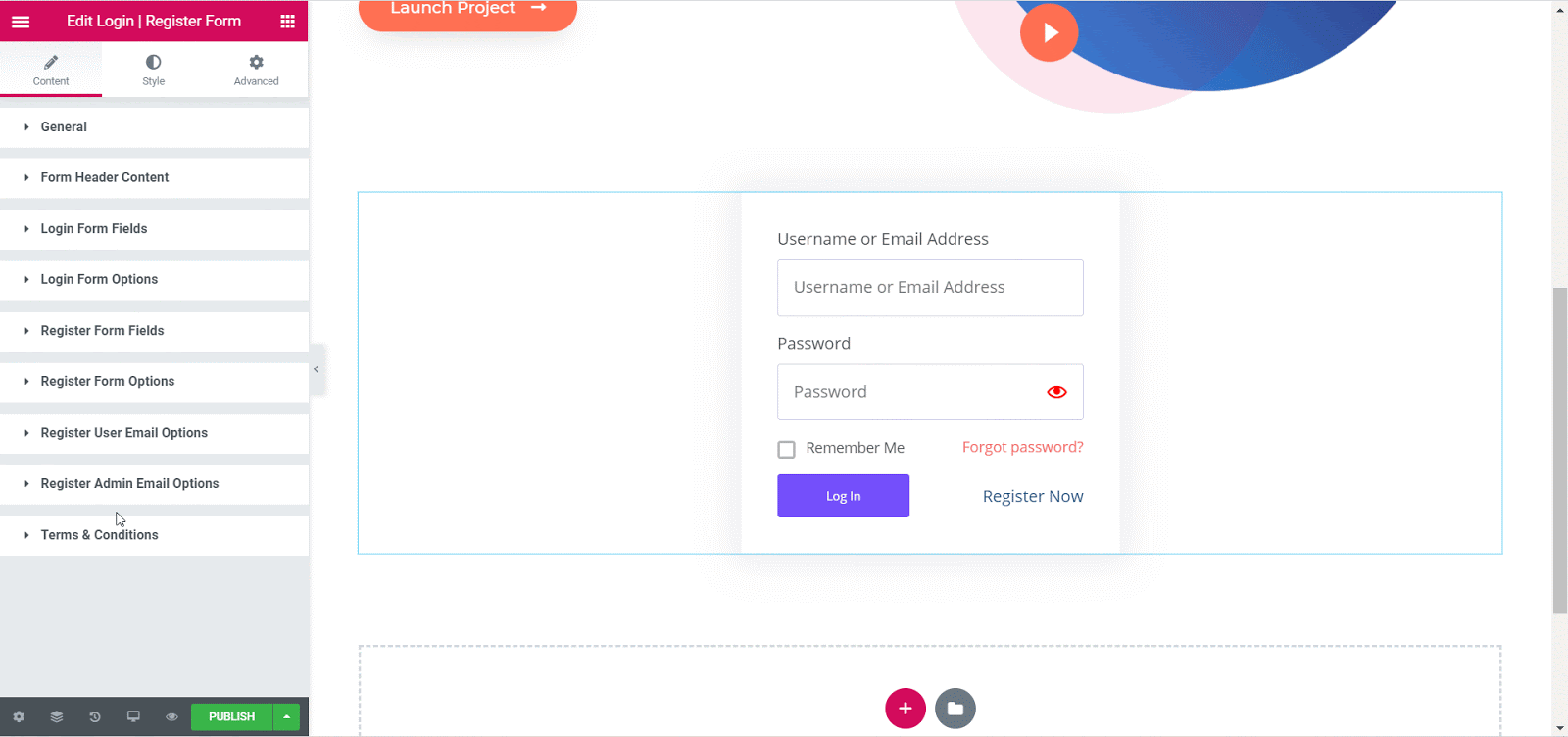
Infine, puoi modificare il contenuto dei segnaposto per il tuo modulo di registrazione di accesso in Elementor giocando con i campi e le opzioni del modulo di accesso e le impostazioni dei campi e delle opzioni del modulo di registrazione .
Ci sono molte altre cose che puoi fare per configurare il contenuto del tuo modulo di registrazione di accesso in Elementor. Puoi scegliere di applicare Termini e condizioni , se lo desideri, o configurare il modello e-mail, il contenuto e altro dalle "Opzioni e-mail di registrazione utente e amministratore" .
Passaggio 4: modella il modulo di registrazione dell'accesso in Elementor
Quando hai finito di aggiungere il contenuto per il tuo modulo di registrazione di accesso, puoi passare alla scheda "Stile" nell'editor di Elementor per personalizzarlo e aggiungere il tuo tocco personale.
Ci sono tantissime opzioni disponibili per personalizzare il tuo modulo di registrazione di accesso nel modo che preferisci. Dalla modifica dello sfondo, della tipografia, dell'aggiunta di immagini e colori e dello stile dei pulsanti, EA Login | L'elemento Modulo di registrazione ti dà il pieno controllo su come desideri presentare il modulo di registrazione per l'accesso.
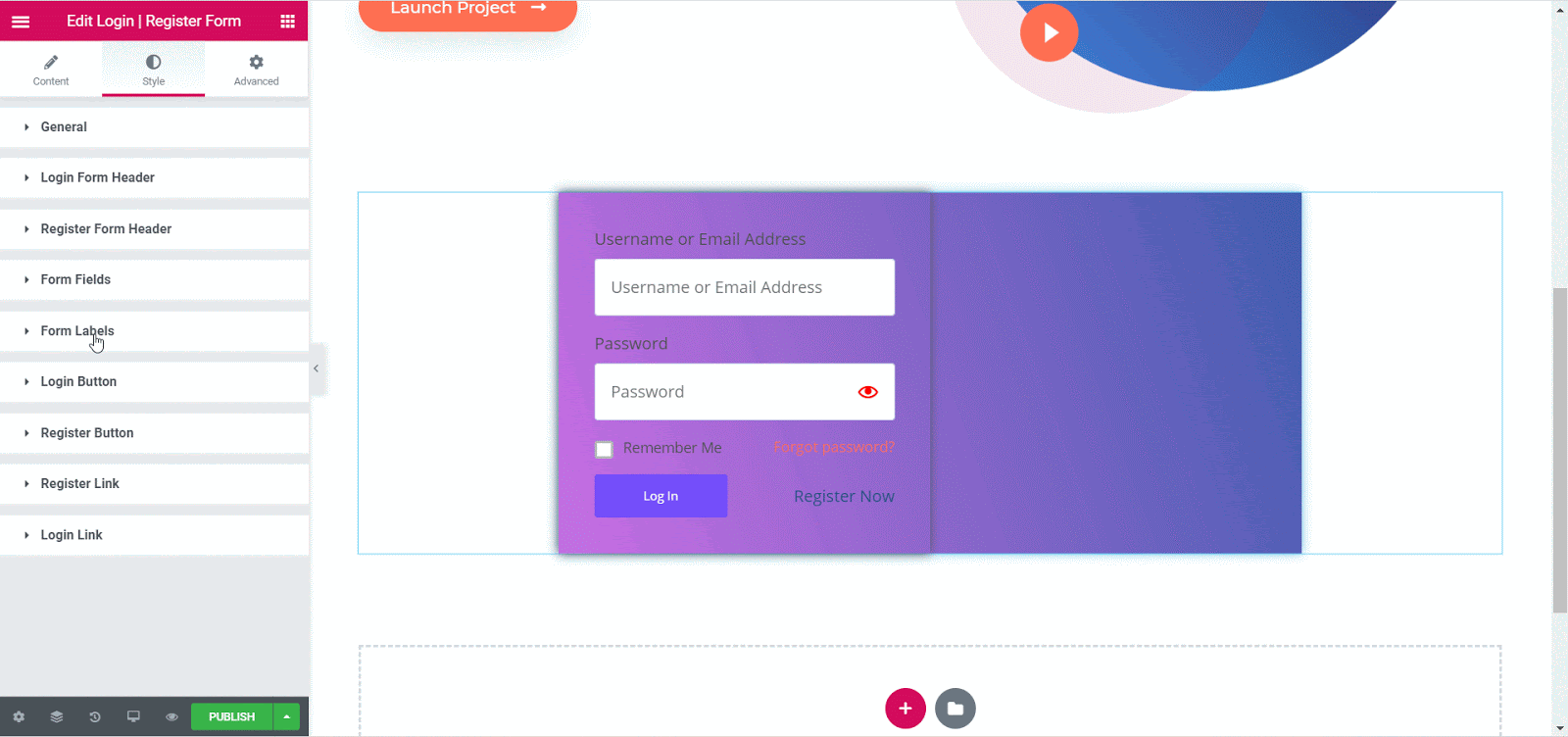
Passaggio 4: salva le modifiche e visualizza il risultato finale
Quando sei soddisfatto dell'aspetto del tuo modulo di registrazione di accesso , assicurati di salvare le modifiche in Elementor. Se lo desideri, puoi visualizzare in anteprima il risultato finale copiando il link di anteprima della tua pagina e aprendolo in una nuova finestra di navigazione in incognito in cui non sei connesso al tuo sito web.
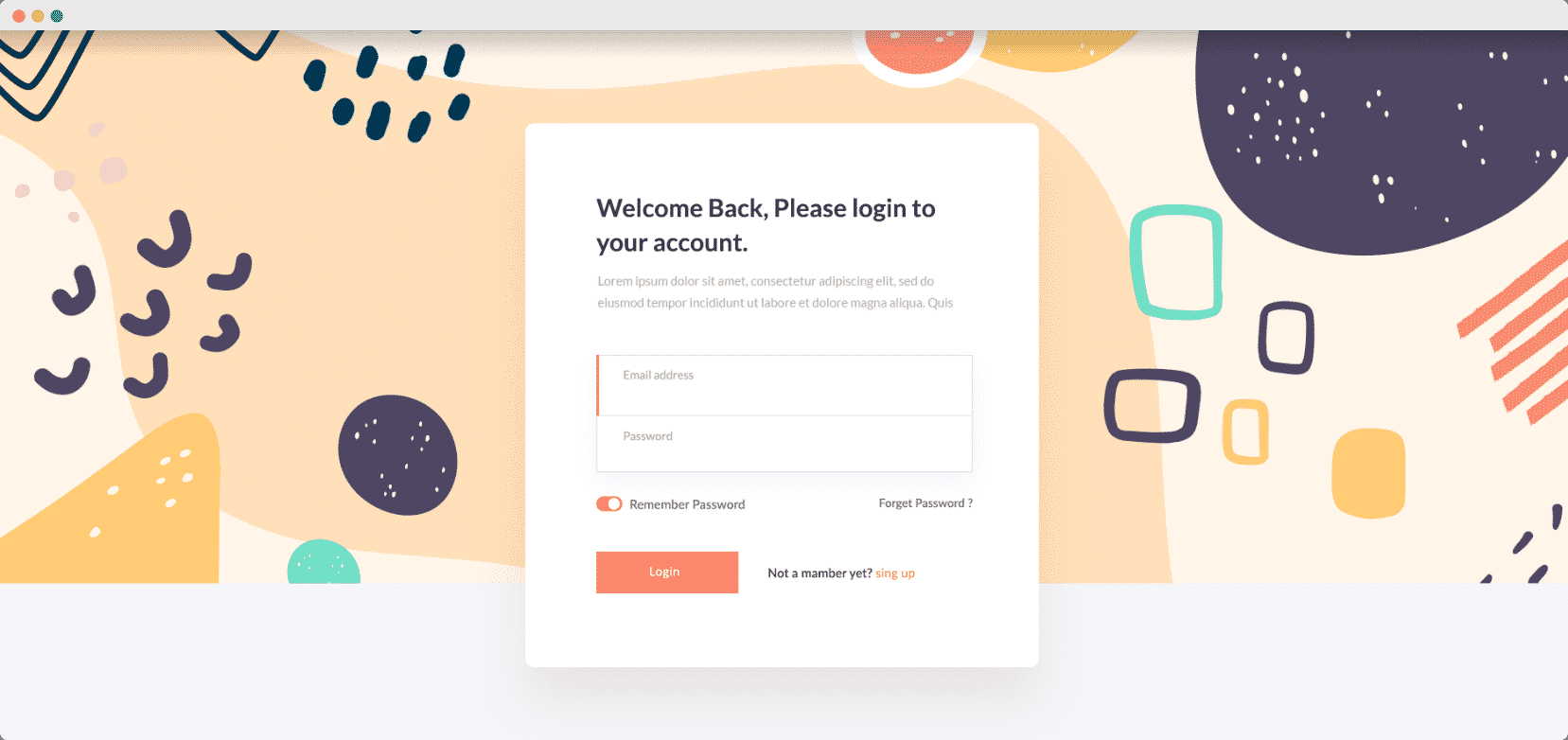
Avvolgendo
Proprio così, hai creato un accattivante modulo di registrazione dell'accesso in Elementor con l'aiuto del nuovo elemento Modulo di accesso/registrazione EA di Essential Addons. Non è stato facile?
Ci auguriamo che troverete utile questo tutorial e ci piacerebbe sentire i vostri pensieri. In caso di difficoltà, non esitare a contattare il nostro team di supporto o unisciti alla nostra community di Facebook per entrare in contatto con altri creatori di siti Web come te.
